设置和取消Windows密码
WindowsXP系统设置和取消开机密码提示及Windows2003取消开关机提示的方法

Windows XP系统设置和取消开机密码提示及Windows 2003取消开关机提示的方法Windows XP篇:1、设置了密码,开机时不提示输入用户密码,直接进入系统,但注销时提示输入:点开始菜单/运行,输入:“control userpasswords2”点确定,打开“用户帐户”:勾选“要使用本机,用户必须输入用户名和密码”。
2、如何取消开机提示的密码登陆框:单击“开始/运行”,输入“rundll32 netplwiz.dll,UsersRunDll”,按回车键后弹出“用户帐户”窗口,然后取消选定“要使用本机,用户必须输入用户名和密码”选项前的“√”,单击确定,在弹出的对话框中输入你想让电脑每次自动登录的账户和密码即可。
3、XP开关机按钮变成2000的样式,解决方法:网上邻居中本地连接属性,卸载“NetWare 网络客户端”。
Windows2003篇:1、取消登录时要按Ctrl+Alt+Delete组合键登录的方法:点桌面任务栏的“开始/运行”在弹出的窗口中输入gpedit.msc 。
输入gpedit.msc后,点击确定即打开了组策略编辑器。
在组策略编辑器的左框内依次序展开(点前面的“+”号)-->计算机配置-->Windows设置-->安全设置-->本地策略,这时在本地策略下面可见到有“安全选项”,点击“安全选项”在右侧的框内找到“交互式登录:不要按CTRL+ALT+DEL”;右键点击“交互式登录:不要按CTRL+ALT+DEL”,在弹出的菜单中点“属性”,在属性选项卡中点击“已启用”前的圆圈以选取它。
确认“已启用”前面的圆圈中在一黑色小点后,点击“确定”,然后关闭窗口。
这样以后启动计算机时就不必按“CTRL+ALT+DEL”组合键登陆了。
2、去掉关机事件的选择画面方法:点击开始/运行,输入组策略编辑命令“gpedit.msc”,打开组策略编辑窗口;在该窗口中,依次展开“计算机配置”、“管理模板”、“系统”目录,在对应的右边子窗口中,双击“关闭事件跟踪程序”选项;在随后打开的设置界面中,将“已禁用”选项选中就可以了。
win8开机密码怎么取消啊 win8开机密码如何取消

win8开机密码怎么取消啊?win8开机密码如何取消在Windows 8中,开机密码提供了额外的安全性,可以保护您的计算机免受未经授权的访问。
然而,有时候您可能会感到很繁琐,尤其是在您个人使用的计算机上。
如果您希望取消win8的开机密码,以下是一些简单的步骤,供您参考。
步骤一:进入“用户账户”设置1.首先,从桌面上按下“Win”键,以打开开始屏幕。
2.在开始屏幕上,点击鼠标右键,并选择“所有应用”选项。
3.在所有应用列表中,找到并点击“控制面板”。
4.在控制面板窗口中,点击“用户账户和家庭安全”选项。
5.在用户账户和家庭安全的窗口中,点击“用户账户”选项。
步骤二:取消开机密码1.在用户账户窗口中,点击“管理另一个账户”。
2.系统会显示所有的用户账户。
选择您要取消开机密码的账户。
3.在所选账户的操作列表中,点击“删除密码”选项。
4.系统会要求您输入当前账户的密码以确认身份验证。
5.输入当前账户的密码,并点击“确定”确认。
6.系统将删除该账户的开机密码。
请注意,如果您的系统中存在其他账户,这些账户仍然需要输入密码才能登录。
此操作仅适用于特定账户的开机密码取消。
步骤三:重启计算机取消开机密码后,您需要重启计算机以使更改生效。
您可以单击用户账户窗口中的“注销”按钮或关闭控制面板并选择“重新启动”来完成此操作。
提示和注意事项•如果您在取消开机密码后决定重新启用开机密码,请遵循相同的步骤,并在第三步处为所选账户创建新密码。
•取消开机密码会使您的计算机更容易被未经授权的人访问。
请确保只在您可以完全信任的环境中执行此操作。
•如果您是计算机的管理员,并且您希望为其他账户取消开机密码,请重复上述步骤。
每个账户的操作是独立的。
希望以上步骤对您有所帮助,您可以根据自己的需求来操作。
如果您觉得取消开机密码不符合您的安全需求,请随时重新启用它。
使用五种windows密码设置方法
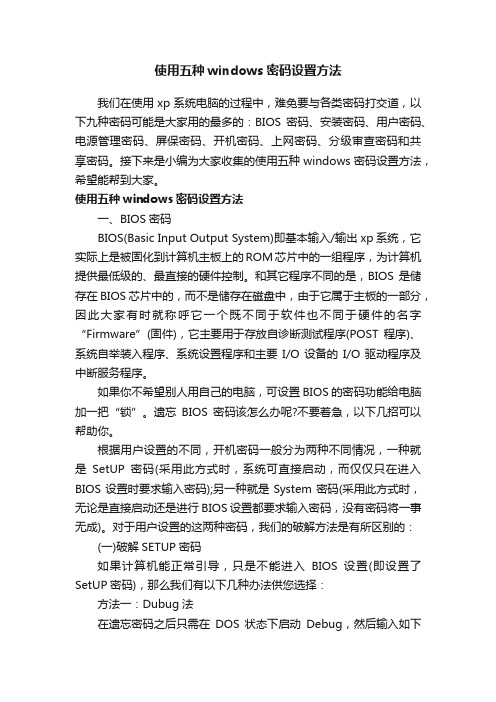
使用五种windows密码设置方法我们在使用xp系统电脑的过程中,难免要与各类密码打交道,以下九种密码可能是大家用的最多的:BIOS密码、安装密码、用户密码、电源管理密码、屏保密码、开机密码、上网密码、分级审查密码和共享密码。
接下来是小编为大家收集的使用五种windows密码设置方法,希望能帮到大家。
使用五种windows密码设置方法一、BIOS密码BIOS(Basic Input Output System)即基本输入/输出xp系统,它实际上是被固化到计算机主板上的ROM芯片中的一组程序,为计算机提供最低级的、最直接的硬件控制。
和其它程序不同的是,BIOS是储存在BIOS芯片中的,而不是储存在磁盘中,由于它属于主板的一部分,因此大家有时就称呼它一个既不同于软件也不同于硬件的名字“Firmware”(固件),它主要用于存放自诊断测试程序(POST程序)、系统自举装入程序、系统设置程序和主要I/O设备的I/O驱动程序及中断服务程序。
如果你不希望别人用自己的电脑,可设置BIOS的密码功能给电脑加一把“锁”。
遗忘BIOS密码该怎么办呢?不要着急,以下几招可以帮助你。
根据用户设置的不同,开机密码一般分为两种不同情况,一种就是SetUP密码(采用此方式时,系统可直接启动,而仅仅只在进入BIOS设置时要求输入密码);另一种就是System密码(采用此方式时,无论是直接启动还是进行BIOS设置都要求输入密码,没有密码将一事无成)。
对于用户设置的这两种密码,我们的破解方法是有所区别的:(一)破解SETUP密码如果计算机能正常引导,只是不能进入BIOS设置(即设置了SetUP密码),那么我们有以下几种办法供您选择:方法一:Dubug法在遗忘密码之后只需在DOS状态下启动Debug,然后输入如下命令即可手工清除密码:_ o 70 16_ o 71 16_ q另外,不熟悉Debug的用户也可下载一个专门破解CMOS密码的工具软件Cmospwd。
如何取消电脑开机密码

如何取消电脑开机密码在我们使用电脑时,经常会设置开机密码来保护我们的个人隐私和数据安全。
然而,在某些情况下,我们可能需要取消电脑的开机密码。
这篇文章将介绍如何取消电脑开机密码的几种方法。
方法一:使用控制面板取消密码这是最简单的一种方法,适用于Windows操作系统:1.打开控制面板。
可以通过开始菜单中的“控制面板”选项来打开。
2.在控制面板中,选择“用户帐户”或“用户账户和家庭安全”选项。
3.在用户帐户页面中,选择“更改你的Windows密码”选项。
4.输入你的当前密码。
如果没有设置密码,则留空。
5.在下一个页面中,选择“删除你的密码”。
6.系统会提示你确认取消密码。
点击“确定”按钮。
7.重新启动电脑,你会发现开机时不再需要输入密码。
注意:取消密码后,任何人都可以直接进入你的电脑,因此请确保你的电脑没有敏感信息或保持在安全环境中使用。
方法二:使用系统设置取消密码这种方法适用于Windows和Mac操作系统:在Windows操作系统中:1.右键点击桌面上的“此电脑”图标,选择“管理”。
2.在计算机管理窗口中,选择“本地用户和组”里的“用户”。
3.找到你的用户账户,右键点击并选择“设置密码”。
4.系统会提示你输入新密码的对话框,留空并点击“确定”按钮。
5.关闭计算机管理窗口,重新启动电脑。
6.现在你会发现开机时不再需要输入密码。
在Mac操作系统中:1.点击左上角苹果图标,选择“系统偏好设置”。
2.在“系统偏好设置”窗口中,选择“用户与群组”。
3.选择你的用户账户,点击左下角的小锁图标以解锁。
4.系统会要求你输入当前密码。
输入密码并点击“解锁”。
5.在用户信息窗口中,点击左下角的“登录选项”。
6.点击“更改”按钮,然后在弹出窗口中选择“自动登录”。
7.关闭“系统偏好设置”窗口,重新启动电脑。
8.现在你会发现开机时不再需要输入密码。
方法三:使用第三方软件取消密码如果上述方法无法适用于你的操作系统或你需要更高级的功能来保护你的电脑,你也可以考虑使用第三方软件来取消密码。
微机常用密码的设置与解除全攻略
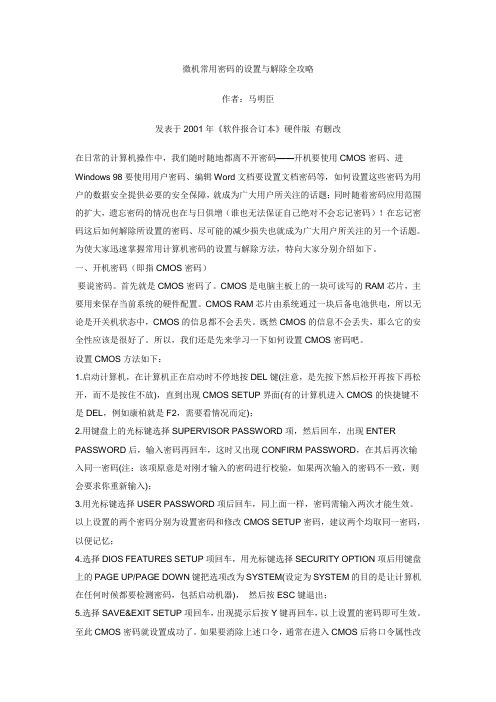
微机常用密码的设置与解除全攻略作者:马明臣发表于2001年《软件报合订本》硬件版有删改在日常的计算机操作中,我们随时随地都离不开密码——开机要使用CMOS密码、进Windows 98要使用用户密码、编辑Word文档要设置文档密码等,如何设置这些密码为用户的数据安全提供必要的安全保障,就成为广大用户所关注的话题;同时随着密码应用范围的扩大,遗忘密码的情况也在与日俱增(谁也无法保证自己绝对不会忘记密码)!在忘记密码这后如何解除所设置的密码、尽可能的减少损失也就成为广大用户所关注的另一个话题。
为使大家迅速掌握常用计算机密码的设置与解除方法,特向大家分别介绍如下。
一、开机密码(即指CMOS密码)要说密码。
首先就是CMOS密码了。
CMOS是电脑主板上的一块可读写的RAM芯片,主要用来保存当前系统的硬件配置。
CMOS RAM芯片由系统通过一块后备电池供电,所以无论是开关机状态中,CMOS的信息都不会丢失。
既然CMOS的信息不会丢失,那么它的安全性应该是很好了。
所以,我们还是先来学习一下如何设置CMOS密码吧。
设置CMOS方法如下:1.启动计算机,在计算机正在启动时不停地按DEL键(注意,是先按下然后松开再按下再松开,而不是按住不放),直到出现CMOS SETUP界面(有的计算机进入CMOS的快捷键不是DEL,例如康柏就是F2,需要看情况而定);2.用键盘上的光标键选择SUPERVISOR PASSWORD项,然后回车,出现ENTER PASSWORD后,输入密码再回车,这时又出现CONFIRM PASSWORD,在其后再次输入同一密码(注:该项原意是对刚才输入的密码进行校验,如果两次输入的密码不一致,则会要求你重新输入);3.用光标键选择USER PASSWORD项后回车,同上面一样,密码需输入两次才能生效。
以上设置的两个密码分别为设置密码和修改CMOS SETUP密码,建议两个均取同一密码,以便记忆;4.选择DIOS FEATURES SETUP项回车,用光标键选择SECURITY OPTION项后用键盘上的PAGE UP/PAGE DOWN键把选项改为SYSTEM(设定为SYSTEM的目的是让计算机在任何时候都要检测密码,包括启动机器),然后按ESC键退出;5.选择SAVE&EXIT SETUP项回车,出现提示后按Y键再回车,以上设置的密码即可生效。
如何设置电脑的密码
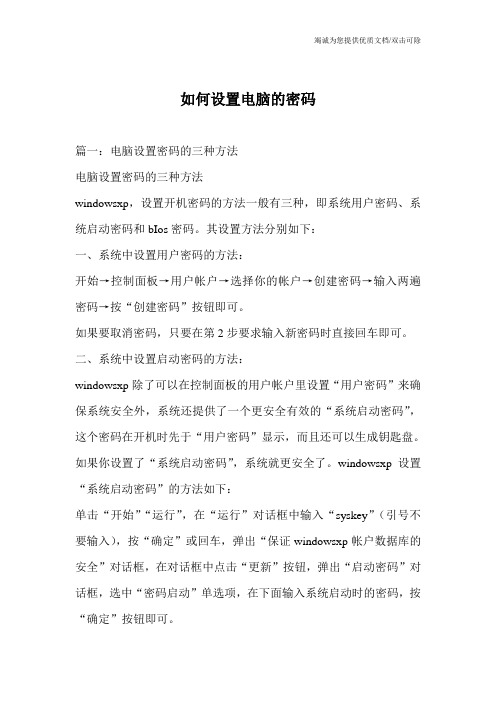
如何设置电脑的密码篇一:电脑设置密码的三种方法电脑设置密码的三种方法windowsxp,设置开机密码的方法一般有三种,即系统用户密码、系统启动密码和bIos密码。
其设置方法分别如下:一、系统中设置用户密码的方法:开始→控制面板→用户帐户→选择你的帐户→创建密码→输入两遍密码→按“创建密码”按钮即可。
如果要取消密码,只要在第2步要求输入新密码时直接回车即可。
二、系统中设置启动密码的方法:windowsxp除了可以在控制面板的用户帐户里设置“用户密码”来确保系统安全外,系统还提供了一个更安全有效的“系统启动密码”,这个密码在开机时先于“用户密码”显示,而且还可以生成钥匙盘。
如果你设置了“系统启动密码”,系统就更安全了。
windowsxp设置“系统启动密码”的方法如下:单击“开始”“运行”,在“运行”对话框中输入“syskey”(引号不要输入),按“确定”或回车,弹出“保证windowsxp帐户数据库的安全”对话框,在对话框中点击“更新”按钮,弹出“启动密码”对话框,选中“密码启动”单选项,在下面输入系统启动时的密码,按“确定”按钮即可。
要取消这个系统“启动密码”,按上面的操作后在“启动密码”对话框中选中“系统产生的密码”,再选中下面的“在本机上保存启动密码”即可,确定后启动密码就会保存到硬盘上,下次启动时就不会出现启动密码的窗口了。
“启动密码”在出现登录画面之前显示,只有输入正确的启动密码后,才会显示登录画面,用户才能输入用户名和登录密码完全登录系统。
如此,系统就有二重密码保护。
三、bIos中设置密码的方法(不同机器有所不同):1、开机按Del键进入cmos设置,将光标移到“AdvancedbIosFeatures(高级bIos功能设置)”回车,打开“AdvancedbIosFeatures”页面,找到“securityoption(检查密码方式)”或“passwordcheck(检查密码方式)”,将其设置为“system(系统)”(注:该项有两个设定值system和setup,设置为system时开机进入cmos设置和进入操作系统均要输入密码;设置为setup时仅开机进入cmos设置要输入密码),按esc键回到主页面;2、在主页面将光标移到“setsupervisorpassword(超级管理员密码)”回车,在出现的窗口中输入密码并回车,在出现的窗口中再次输入同一密码并回车,cmos便会将密码记录下来并返回主页面。
设置开机密码的方法

设置开机密码的方法设置开机密码的方法;对于Windows XP,设置开机密码的方法一般有三种,即系统用户密码、系统启动密码和BIOS密码。
其设置方法分别如下:一、系统中设置用户密码的方法:开始→控制面板→用户帐户→选择你的帐户→创建密码→输入两遍密码→按“创建密码”按钮即可。
如果要取消密码,只要在第2步要求输入新密码时直接回车即可。
二、系统中设置启动密码的方法:Windows XP除了可以在控制面板的用户帐户里设置“用户密码”来确保系统安全外,系统还提供了一个更安全有效的“系统启动密码”,这个密码在开机时先于“用户密码”显示,而且还可以生成钥匙盘。
如果你设置了“系统启动密码”,系统就更安全了。
Windows XP设置“系统启动密码”的方法如下:单击“开始”“运行”,在“运行”对话框中输入“Syskey”(引号不要输入),按“确定”或回车,弹出“保证Windows XP帐户数据库的安全”对话框,在对话框中点击“更新”按钮,弹出“启动密码”对话框,选中“密码启动”单选项,在下面输入系统启动时的密码,按“确定”按钮即可。
要取消这个系统“启动密码”,按上面的操作后在“启动密码”对话框中选中“系统产生的密码”,再选中下面的“在本机上保存启动密码”即可,确定后启动密码就会保存到硬盘上,下次启动时就不会出现启动密码的窗口了。
“启动密码”在出现登录画面之前显示,只有输入正确的启动密码后,才会显示登录画面,用户才能输入用户名和登录密码完全登录系统。
如此,系统就有二重密码保护。
三、BIOS中设置密码的方法(不同机器有所不同):1、开机按Del键进入CMOS设置,将光标移到“Advanced BIOS Features(高级BIOS功能设置)”回车,打开“Advanced BIOS Features”页面,找到“Security Option(检查密码方式)”或“Password Check(检查密码方式)”,将其设置为“System(系统)”(注:该项有两个设定值System和Setup,设置为System时开机进入CMOS设置和进入操作系统均要输入密码;设置为Setup时仅开机进入CMOS设置要输入密码),按Esc键回到主页面;2、在主页面将光标移到“Set Supervisor Password(超级管理员密码)”回车,在出现的窗口中输入密码并回车,在出现的窗口中再次输入同一密码并回车,CMOS便回将密码记录下来并返回主页面。
如何取消电脑开机密码

如何取消电脑开机密码在使用电脑的过程中,可设置开机密码来保护个人隐私和数据安全。
然而,如果您觉得不再需要开机密码或者觉得输入密码麻烦,您可以取消电脑开机密码。
本文将介绍如何在不同操作系统中取消电脑开机密码。
Windows 操作系统Windows 10Windows 10 提供了多种方法来取消开机密码。
方法一:使用 Settings1.打开Settings(设置)。
2.点击Accounts(账户)。
3.在左侧导航栏中选择Sign-in options(登录选项)。
4.在右侧的“密码”选项下,点击“修改”。
5.输入当前密码以验证身份。
6.然后,将新密码和确认密码字段留空,并点击“下一步”。
7.最后,重新启动电脑即可取消开机密码。
方法二:使用命令提示符1.点击Start(开始)按钮并输入cmd。
2.在搜索结果中,右键点击Command Prompt(命令提示符)并选择“Run as administrator”(以管理员身份运行)。
3.在命令提示符窗口中,输入以下命令并按回车键:netplwiz。
4.在弹出的“User Accounts”(用户账户)对话框中,取消选中“Usersmust enter a user name and password to use this computer”(用户必须输入用户名和密码才能使用此计算机)复选框。
5.点击“OK” 以保存更改。
6.输入您当前使用的密码,并点击“OK”。
7.重启您的计算机,即可取消开机密码。
Windows 7方法一:使用用户账户1.点击Start(开始)按钮并输入user accounts(用户账户)。
2.在搜索结果中,点击User Accounts(用户账户)。
3.在打开的窗口中,点击“Remove your password”(删除密码)。
4.输入您当前的密码。
5.点击“Remove Password”(删除密码)。
6.重新启动您的电脑即可取消开机密码。
